
Win11时间老是不准怎么办如何正确使用?这是很多用户都在问的,这款软件功能齐全,使用的好,在工作中生活中都能起到很大的作用,很多用户都在找教程,下面一起看看详细的使用教程。其实不管是电脑软件还是手机软件,都有详细的栏目功能,用户只要根据需求和提示来使用就可以了,并不是那么复杂。
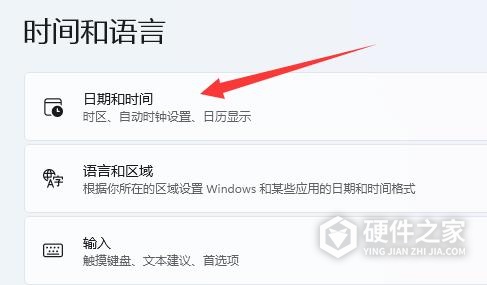
1、 更新系统时间:在任务栏右下角单击日期/时间,然后选择“更改日期和时间设置”。确保“自动同步时间”选项已启用。如果它已启用,请单击“立即更新时间”。
2、 更改时区:确保计算机所在的时区是正确的。在“更改日期和时间设置”窗口中选择“更改时区”,然后选择正确的时区。
3、 更新时间服务:按下Win + X键,选择“命令提示符(管理员)”,在命令提示符中输入“w32tm /resync”,按回车键即可更新时间服务。
4、 更换CMOS电池:如果计算机使用了较长时间,CMOS电池可能会逐渐失效。在这种情况下,可以考虑更换CMOS电池并重置时间。
以上就是这篇教程的全部内容了,关于Win11时间老是不准怎么办其实还有很多细节可以讲,但受限于篇幅和版面,只能先写这些。如果你还有想知道的内容,可以在评论区提问哦。